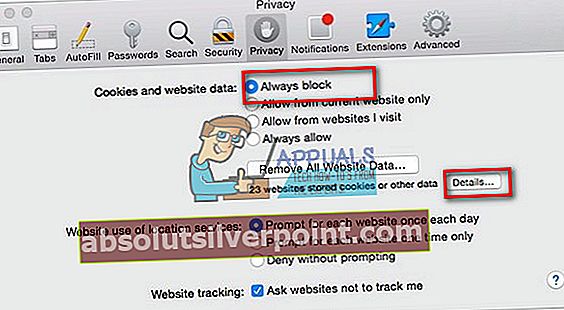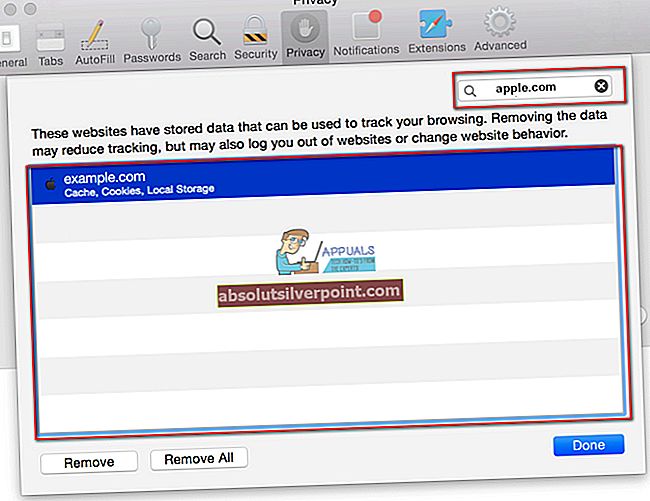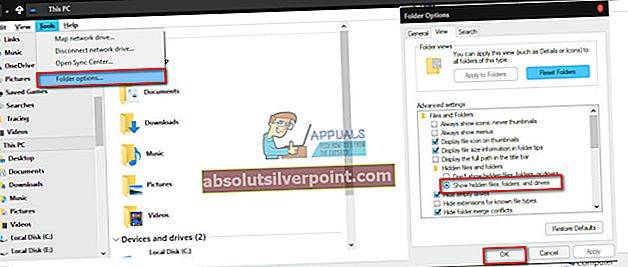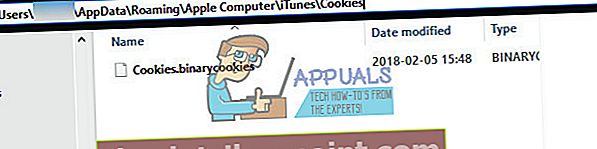Jei esate „iTunes Store“ vartotojas, bandote įsigyti muzikos, galite pamatyti šią klaidą.
Nepavyko įvykdyti jūsų „iTunes Store“ užklausos. „ITunes Store“ laikinai negalima. Pabandykite dar kartą vėliau.

Kai patirsite šią klaidą, negalėsite naudotis „iTunes“ paslaugomis. Tai rodoma visada, kai bandote įsigyti dainą ar atnaujinti programas. Kai kuriems vartotojams tai atsitinka net visada bandant paleisti „iTunes“ programą.
Žmonės susiduria su šia problema „MacOS“ (ir OS X) ir „Windows“. Net „iTunes“ atnaujinimas į naujausią versiją nepadeda. Po nedidelių tyrimų sėkmingai išsprendėme šį klausimą. Čia galite sužinoti, kaip tai padaryti „Mac“ ar „Windows“ kompiuteryje.
1 metodas „Mac“ vartotojams
- Uždaryti „iTunes“programa (jei turite jį atidarytą).
- Paleiskite„Safari“ ir eikį„Safari“pageidavimus („Safari“> „Preferences“ meniu).
- Atviras privatumasskirtuką.
- Dabar, pasirinkti į „Visada“Blokuoti slapukus. (Kai išspręsime problemą, galėsite ją pakeisti.)
- Spustelėkiteant Išsami informacijamygtuką žemiau PašalintiViskasInterneto svetainėDuomenys.
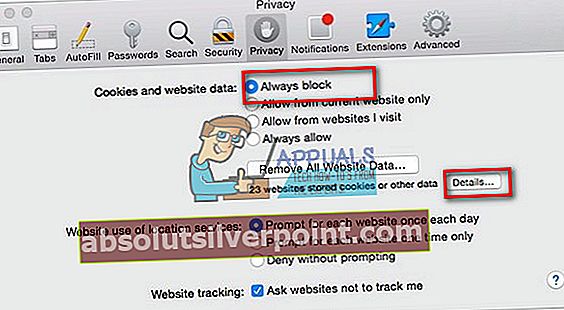
- Tipas “obuolys.com“(Be kabučių) į Paieškabaras.
- Pasirinkiteobuolys.com ir spustelėkiteant Pašalintimygtuką.
- Padarykitetikras kad obuolys.comlinija NĖRA iš naujo (jei pasirodo, uždarykite „Safari“ ir pradėkite iš naujo.)
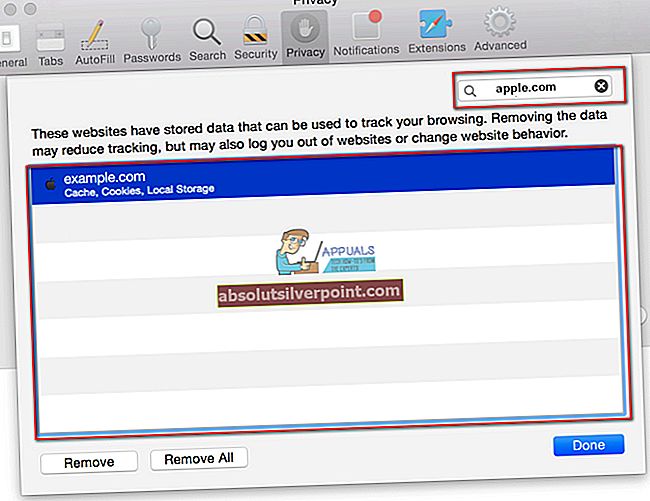
- Baigti„Safari“.
- Atviras „iTunes“programa.
- Prisijungti į tavo„iTunes“sąskaitą ir patikrinkite, ar klaida dingo.
- Kai sėkmingai išspręsite „Mes negalėjome įvykdyti jūsų„ iTunes Store “užklausos“, galite tai padaryti re–įgalintisausainiai į „Safari“ (slapukų blokavimui pasirinkite bet ką, išskyrus „visada“).
1 metodas, skirtas „Windows 7/8/10“ vartotojams
- Uždaryti „iTunes“programa (ir „Safari“ programa, jei ją turite).
- Paleiskite„Windows“Naršyklė (Pvz., „Mano kompiuteris“).
- SpustelėkiteĮrankiai ant jūsų „Windows“NaršyklėMeniu. (Jei nematote meniu juostos, paspauskite klaviatūros klavišą ALT ir ji pasirodys.)
- Meniu Įrankiai pasirinktiAplankasGalimybės.
- Dabar spustelėkite ant Vaizdasskirtuką iš AplankasGalimybės
- Rodyti keliąį “Rodytipaslėptafailus, aplanką, irvaro” perjungti, posūkistaiant (jei jis jau įjungtas, tiesiog palikite jį) ir spustelėkite Gerai.
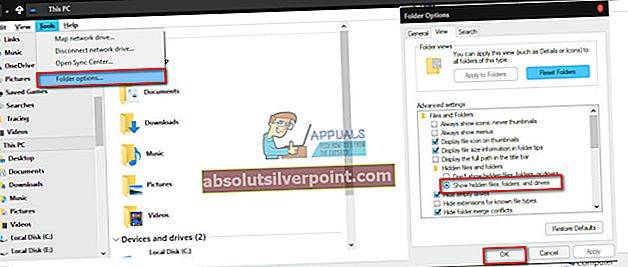
- DabarRodyti keliąį „C: \ Users \ YourUserName \ AppData \ Roaming \ Apple Computer \ iTunes \ Cookies“ (arba „YourUserName \ AppData \ Roaming \ Apple Computer \ iTunes \ Cookies“, jei jums taip lengviau).
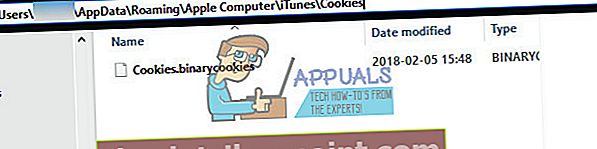
- Pasirinkite ir Ištrintiviskas iš to aplanko.
- Dabar, paleidimas„iTunes“ ir Prisijungti į tavo„iTunes“sąskaitą.
Jei tai neveikia, pakartokite procedūrą bet užuot ištrynę „Slapukų“ turinį, pabandykite ištrindamas viską vienu lygiu aukščiau viduje konors „iTunes“ aplanką. (C: \ Users \ YourUserName \ AppData \ Roaming \ Apple Computer \ iTunes).
Pastaba: Galite tiesiog perkelti visą turinį iš šio aplanko į kitą, jei jums vėliau prireiks šių duomenų.
2 metodas, skirtas „Mac“ / „Windows“ vartotojams (DNS nustatymų keitimas)
Pabandykite pakeisti savo maršrutizatoriaus DNS nustatymus. (Skirtingi maršrutizatoriai turi skirtingus metodus tai padaryti, todėl įsitikinkite, kad radote būtent savo maršrutizatoriui.)
Kai pasieksite maršrutizatorių, nustatykite DNS nustatymus į 8.8.8.8 arba 8.8.4.4
Jei negalite pakeisti maršrutizatoriaus nustatymų, pabandykite prisijungti prie kito „Wi-Fi“ tinklo.
Tai yra metodai, kurie padėjo išspręsti problemą „iTunes parduotuvė laikinai nepasiekiama“ daugeliui vartotojų. Būtinai išbandykite juos ir pasidalykite savo rezultatais žemiau esančiame komentarų skyriuje.